
Paskutinį kartą atnaujinta

Šiame straipsnyje mes apibūdinsime ir parodysime visus naudingus sparčiuosius klavišus, kurie yra prieinami jums kaip „ToDoist“ vartotojui.
„ToDoist“ yra galingas laiko valdymo įrankis, kurį visi gali naudoti nemokamai. Taip pat yra keletas naudingų pažangių funkcijų, kurias gali įsigyti visi, norintys mokėti už nebrangų aukščiausios kokybės planą.
Tačiau į naudokite „ToDoist“ kuo efektyviau, tai yra puiki idėja išmokti ir įsiminti visus galimus „ToDoist“ sparčiuosius klavišus.
Šiame straipsnyje mes apibūdinsime ir parodysime visus naudingus sparčiuosius klavišus, kurie yra prieinami jums kaip „ToDoist“ vartotojui.
Pastaba: Visi žemiau aprašyti spartieji klavišai veiks populiariausioje internetinėje „ToDoist“ versijoje.
Bendrieji spartieji klavišai
Prieš patekdami į „ToDoist“ sparčiuosius klavišus su konkretesniais naudojimo būdais, yra keli bendrosios paskirties spartieji klavišai, kuriuos greičiausiai naudosite dažniausiai.
- Paspauskite m norėdami atidaryti arba sutraukti šoninį meniu.
- Paspauskite h grįžti į „namų“ vaizdą (tai yra Šiandien meniu parinktis).
- Pasirinkite kelias užduotis vienu metu laikydami „Ctrl“ arba „Shift“ („Windows“) arba „Command“ klavišą („Mac“) ir kairiuoju pelės mygtuku spustelėkite kelias užduotis, kad jas pasirinktumėte. Norėdami naudoti tuos veiksmus, galite naudoti viršuje esantį meniu kelias užduotis iškart.
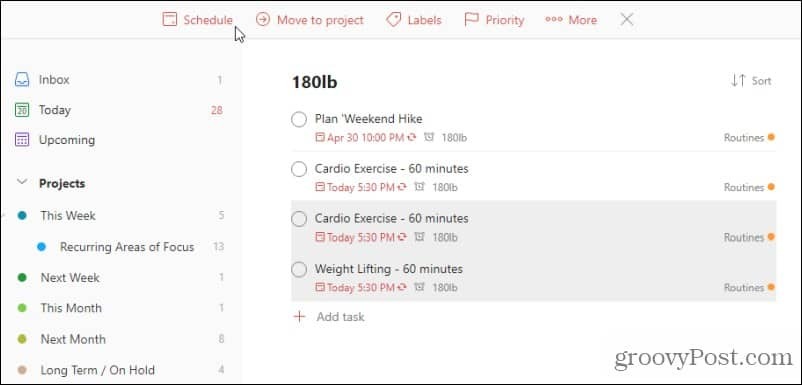
- Paspauskite q greitai pridėti naują užduotį, a pridėti jį dabartinio sąrašo gale arba A pridėti jį dabartinio sąrašo viršuje.
- Paspauskite s pridėti naują skyrių (skyriai leidžia grupuoti užduotis pagal savo antraštę).
- Paspauskite / arba f Norėdami atidaryti paieškos langą (paieškos laukelyje galite rasti užduočių ir kitų elementų savo darbų sąraše).
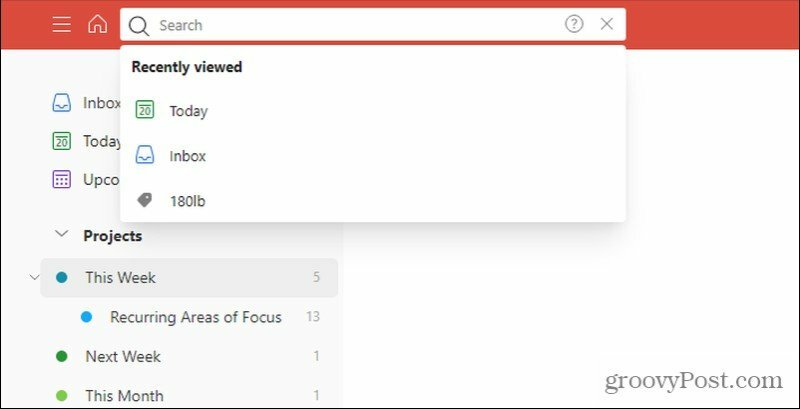
- Laikykite „Shift“ ir paspauskite v pakeisti dabartinį sąrašo rodinį į „Kanban“ lentos rodinį.
Visi aukščiau pateikti „ToDoist“ spartieji klavišai padės greitai naršyti, ieškoti ar pridėti naujų užduočių. Tačiau yra dar daug nuorodų, kurias reikia padengti.
Greitai pridėdami elementus
Sužinojote, kaip greitai pridėti užduotis aukščiau esančiame skyriuje, tačiau yra greito pridėjimo sparčiųjų klavišų, kad pridėtumėte ir kitų elementų.
Žemiau pateikiami sparčiai pridedami spartieji klavišai veikia tik tada, kai atidarote užduotį, o žymeklis yra užduočių lauke.
- Paspauskite @ po kurio bus tekstas, kad pridėtumėte naują etiketę prie užduoties.
- Paspauskite # ir pasirinkite projektą, prie kurio norite pridėti tą užduotį.
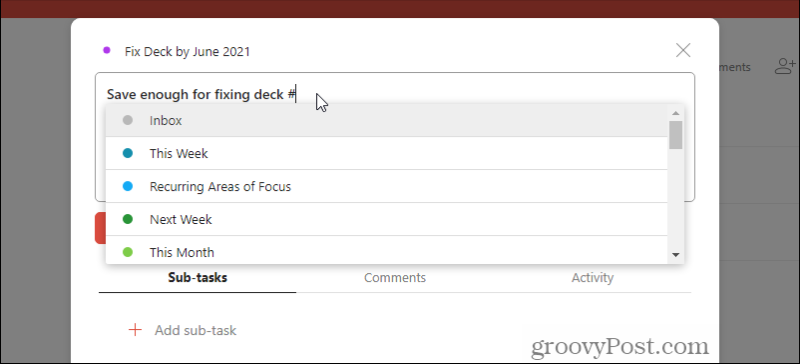
- Paspauskite / pasirinkti užduoties skyrių.
- Paspauskite + greitai kam nors paskirti užduotį.
- Tipas p1 per 4 p nustatyti prioritetą užduočiai (pamatysite, kaip tekstas pasikeitė į teisingą prioriteto žymą).
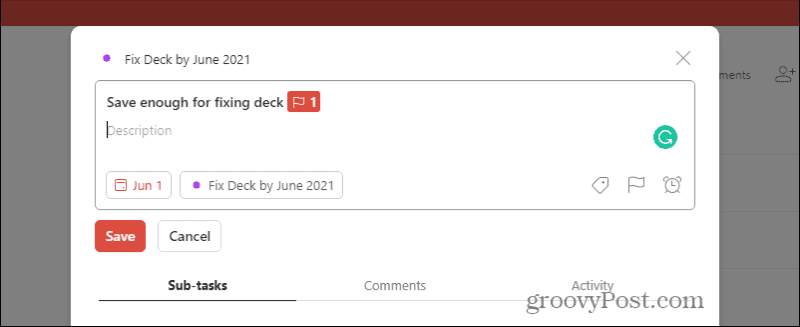
Užduotis Redaguoti sparčiuosius klavišus
Kai pridedate naują užduotį arba redaguojate esamą, galite naudoti bet kuriuos toliau pateiktus sparčiuosius klavišus.
- Laikykite Alt klavišą ir spustelėkite užduotį (arba Variantas klavišą „Mac“) ir galite redaguoti užduoties pavadinimą.
- Paspauskite Esc norėdami atšaukti viską, ką šiuo metu keičiate redaguodami užduotį.
- Sukūrę užduotį, jei norite ją išsaugoti ir iškart sukurti kitą užduotį žemiau, palaikykite „Shift“ ir paspauskite Įveskite.
- Jei norite išsaugoti užduotį ir sukurti virš jos naują užduotį, palaikykite „Ctrl“ ir paspauskite Įveskite.
- Redaguodami užduotį, galite pereiti prie virš jos esančios užduoties palaikydami „Ctrl“ ir paspausdami Aukštyn rodyklę arba paspauskite Žemyn rodyklę, kad pereitumėte prie po ja esančios užduoties.
„ToDoist“ nuorodos užduotims rūšiuoti
Kai esate „ToDoist“ projekto užduočių sąrašo rodinyje, galite greitai rūšiuoti užduočių sąrašą naudodami keturis sparčiuosius klavišus.
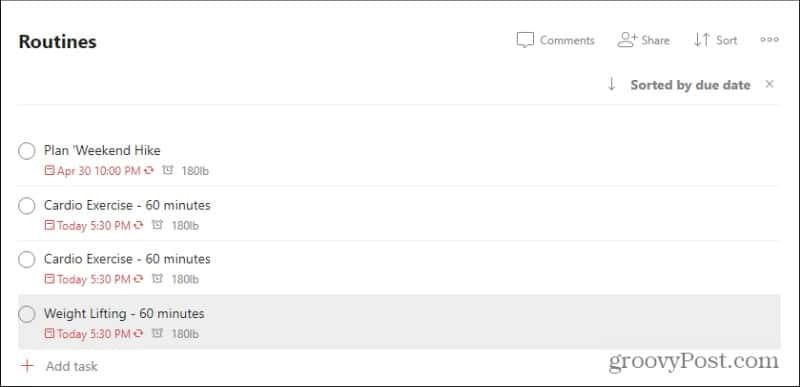
- d - rūšiuoti pagal datą
- p - rūšiuoti pagal užduoties prioritetą
- n - rūšiuoti pagal užduoties pavadinimą
- r - rūšiuoti pagal užduočiai paskirto asmens vardą
„ToDoist“ sparčiųjų klavišų naudojimas kitose platformose
Dažniausiai visi aukščiau esantys klavišai, kurie veikia „ToDoist“ žiniatinklio versijoje, paprastai veikia kitų platformų programose, išskyrus kelias išimtis.
Įjungta „Windows 10“, yra du papildomi „visuotiniai“ spartieji klavišai.
- Paspauskite „Windows“ Raktas, Altir S norėdami perjungti „ToDoist“ programos rodymą ar slėpimą.
- Paspauskite „Windows“ Raktas, Altir Klausimas kad greitai pridėtumėte naują užduotį.
„MacOS“ sistemoje šie patys pasauliniai spartieji klavišai yra tokie.
- Paspauskite „Ctrl“, Komanda klavišą ir T rodyti ar slėpti „ToDoist“.
- Paspauskite „Ctrl“, Komanda klavišą ir A pridėti naują užduotį.
Daugelis žmonių niekada nenaudos sparčiųjų klavišų „Android“ ar „iOS“, nes tam jums reikės mobiliosios klaviatūros. Tačiau, jei ketinate naudoti mobilią klaviatūrą, galite pasiekti jų sąrašą mobiliųjų sparčiųjų klavišų „ToDoist“ svetainėje.
Kaip išvalyti „Google Chrome“ talpyklą, slapukus ir naršymo istoriją
„Chrome“ puikiai saugo jūsų naršymo istoriją, talpyklą ir slapukus, kad optimizuotų jūsų naršyklės našumą internete. Jos kaip ...
Kainų suderinimas parduotuvėje: kaip gauti internetines kainas perkant parduotuvėje
Pirkimas parduotuvėje nereiškia, kad turite mokėti didesnes kainas. Dėl kainų atitikimo garantijų galite gauti nuolaidas internetu apsipirkdami ...
Kaip padovanoti „Disney Plus“ prenumeratą su skaitmenine dovanų kortele
Jei mėgavotės „Disney Plus“ ir norite juo pasidalinti su kitais, štai kaip nusipirkti „Disney + Dovanų“ prenumeratą ...
„Dokumentų„ Google “dokumentuose, skaičiuoklėse ir skaidrėse bendrinimo vadovas
Galite lengvai bendradarbiauti su „Google“ internetinėmis programomis. Čia yra jūsų bendrinimo „Google“ dokumentuose, Skaičiuoklėse ir Skaidrėse vadovas su leidimais ...



